Usa Dropbox in modo più efficace con questi 10 consigli e suggerimenti

A parte le nozioni di base sull'uso di Dropbox, come puoi utilizzare Dropbox in modo più efficace per massimizzare l'utilizzo fuori servizio?
Internet ci ha fornito molti nuoviaggettivi. Cercare qualcosa significa "cercarlo su Google". Telefonare a qualcuno equivale a "chiamarli su Skype". Inviare un messaggio a qualcuno significa "ridurli" o "App" (come in WhatsApp). Quando si tratta di inviare un file tramite cloud storage, l'aggettivo per quello appartiene saldamente a Dropbox con "I Dropbox it".
Dopotutto, "Ti fornirò il file di Google Drive" non ha esattamente lo stesso squillo, vero?
A parte le basi dell'utilizzo di Dropbox (chesono già stati continuamente rinnovati), quali altre cose puoi fare per massimizzare il tuo uso al di fuori del servizio? Questo è l'argomento di oggi in groovyPost tech class.
Usa Dropbox in modo più efficace con questi 10 consigli e suggerimenti
OK studenti, prendi appunti.
Controlla cosa viene sincronizzato usando "Sincronizzazione selettiva"
Se hai molti file nella versione webdel tuo account Dropbox, potresti non voler ingombrare tutto il tuo computer. Soprattutto se si dispone di spazio limitato sul disco rigido. Pertanto, se hai file che non sono strettamente necessari in questo momento sul tuo computer, puoi usare qualcosa chiamato Sincronizzazione selettiva.
Questo dice a Dropbox di rimuovere quella determinata cartelladal computer, ma conservalo nella versione web di Dropbox. Se Dropbox è installato su più computer, è possibile avere diverse impostazioni di sincronizzazione selettiva su ciascun dispositivo, a seconda delle esigenze e dello spazio sul disco rigido.
Per utilizzare la funzione, fai clic con il pulsante destro del mouse sull'icona di Dropbox nella barra delle applicazioni e vai su Preferenze. Nella scheda Sincronizza è presente Sincronizzazione selettiva opzione.
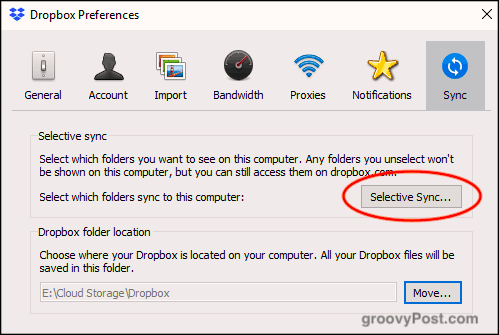
Se fai clic sul pulsante, verranno visualizzate le cartelle di Dropbox. Deseleziona le cartelle che desideri rimuovere dal computer e fai clic Aggiornare. Ora guarda la cartella scomparire dal computer.
Si noti che è possibile rimuovere solo le cartelle, nonsingoli file. Pertanto i file che si desidera rimuovere devono andare in una cartella e quella cartella rimossa. Generalmente ho una cartella "non sincronizzata" e vi lancio tutti i file non necessari.
Condividi e commenta i file utilizzando il menu di scelta rapida
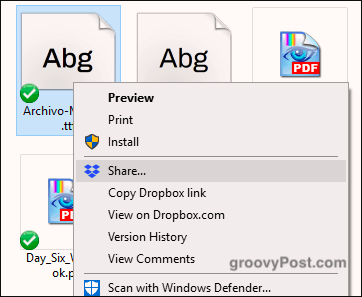
Quando ti trovi nella cartella Dropbox sul tuocomputer, facendo clic con il pulsante destro del mouse su un file vengono visualizzate diverse opzioni relative a Dropbox: Condividi, Copia collegamento Dropbox, Visualizza su Dropbox.com, Cronologia versioni e Visualizza commenti.
Facendo clic Condividere ti consente di impostare un link di condivisione e di entrarel'indirizzo e-mail della persona a cui si desidera inviare il collegamento. In alternativa, è possibile fare clic sull'opzione per copiare il collegamento negli Appunti. In questo modo, è possibile inviare il collegamento tramite SMS, chat o altro.
Invia richieste di file a utenti non Dropbox
Anche se Dropbox è diventato sinonimo di cloudarchiviazione, non tutti lo usano. Quindi cosa succede se hai bisogno di un utente non Dropbox per caricare qualcosa sul tuo account. A meno di rapire tutta la famiglia e dire loro di aprire un account Dropbox, potrebbero invece utilizzare uno dei due servizi.

Il primo è Invia a Dropbox che crea un indirizzo email univoco. Puoi quindi fornire l'indirizzo e-mail alle persone e loro potranno inviarti i file tramite e-mail, che appariranno nel tuo account.
La seconda possibilità è JotForm che ha unfunzione in cui è possibile impostare e incorporare una casella di caricamento file sul tuo sito Web. Non esiterei a usarlo perché chiunque può caricare qualsiasi cosa sul tuo Dropbox, inclusi i file infetti da virus. Almeno con "Invia a Dropbox", puoi essere cauto su a chi dai l'indirizzo email.
Collega il tuo account Dropbox a siti Web (legali) per il download di eBook
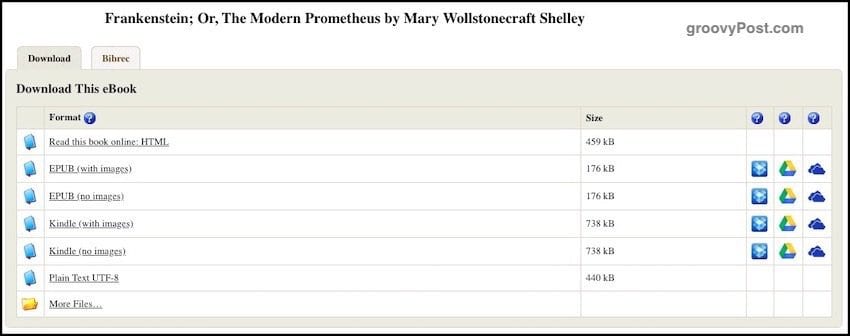
Siti Web di download legali, come ProjectGutenberg, ora ti consente di collegarti al tuo account di archiviazione cloud. In questo modo, quando desideri scaricare un libro, può essere inviato direttamente al tuo account su Dropbox, Google Drive o OneDrive.
Scegli semplicemente il libro che desideri e vedraile icone di archiviazione cloud sul lato destro. Scegli il tuo servizio preferito e ti verrà chiesto di autorizzare il sito ad accedere al tuo account Dropbox.
Aggiungi "Dropbox per Gmail" per integrare i tuoi file in un'e-mail

Poiché le dimensioni dei file per gli allegati di posta elettronica sono ancoralimitato a circa 25 MB, un modo per aggirarlo è quello di mettere il file nel cloud storage e collegarlo ad esso all'interno dell'e-mail. Quindi il destinatario deve semplicemente fare clic sul collegamento di archiviazione cloud per scaricare il file.
accedere Dropbox per Gmail. Per ottenere questo componente aggiuntivo Gmail gratuito, fai clic su "+"pulsante nella barra laterale destra del nuovo Gmail. Quando viene visualizzata la finestra di Google Apps Suite, cerca Dropbox. Un paio di clic dopo, verrà aggiunto. Ora aggiorna la tua pagina Gmail per vederla attiva e funzionante.
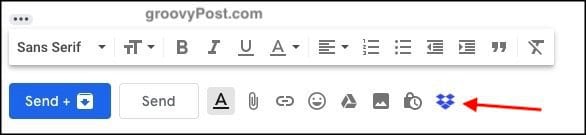
Ora quando scrivi un'email a qualcuno,vedrai una piccola icona Dropbox tra le opzioni. Fare clic per accedere ai file. Scegli quale si desidera inviare e si parte per le gare.
Abilita condivisione screenshot in Dropbox
Questo è uno che non uso molto da quando ho già la mia fidata app per screenshot: SnagIt. Tuttavia, alcuni di voi potrebbero usare la funzione di condivisione degli screenshot in Dropbox.
Non crea schermate, tuttavia. Mette solo i tuoi screenshot in una cartella Dropbox e crea automaticamente i collegamenti di condivisione Dropbox in modo che altri possano scaricarli.
Nelle impostazioni di Dropbox è presente l'opzione per la condivisione di schermate.
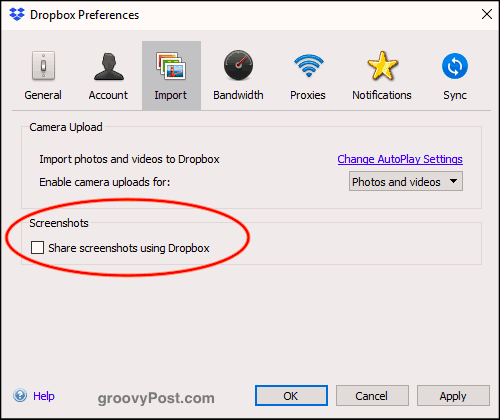
Ora quando fai uno screenshot (diciamo con CMD +MAIUSC + 4 su MacOS), lo screenshot andrà in una cartella di "schermate" nel tuo Dropbox. Un link di condivisione verrà quindi generato e copiato automaticamente negli Appunti.
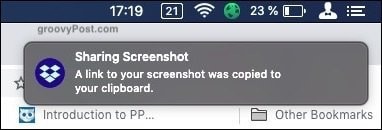
Sposta la posizione predefinita della cartella Dropbox sul tuo computer
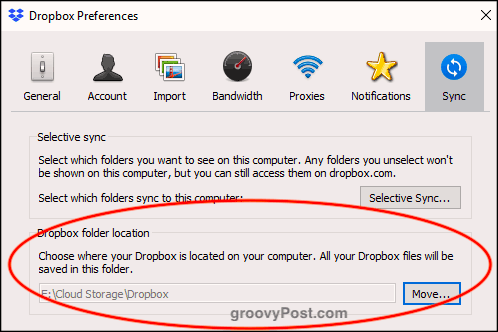
Ricordi all'inizio quando ti ho parlato di Selective Sync? Bene, sotto quello stesso Sync scheda è il percorso predefinito della cartella Dropbox sul tuo computer.
In genere, Windows e MacOS inseriscono Dropboxcartella in un posto davvero stupido e scomodo. Mentre mi piace avere una cartella Cloud Storage sul computer, e lì ci sono le cartelle predefinite per Dropbox, Google Drive, Sync, ecc. Mi dà fastidio che OneDrive non possa essere spostato.
Se desideri spostare facilmente la cartella Dropbox in un'altra posizione sul computer, fai clic su Mossa pulsante sotto Posizione della cartella Dropbox. Scegli la nuova posizione e la cartella si sposterà insieme a tutti i contenuti della cartella.
Modifica la posizione predefinita "Salva" in Dropbox
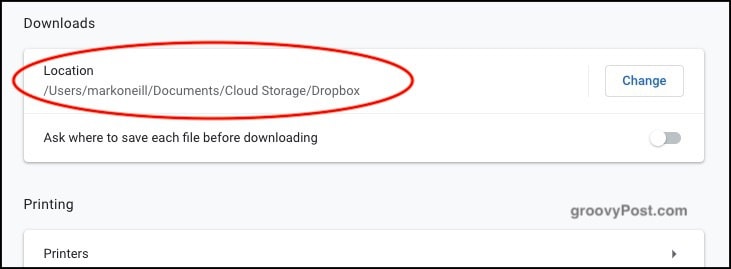
In luoghi come le impostazioni del computer e il browserimpostazioni, viene richiesto di specificare un percorso predefinito per il salvataggio dei file. Ho una cartella "Download" in cui viene gettato tutto, ma invece, perché non specificare una cartella Dropbox? In questo modo, tutto ciò che scarichi verrà sincronizzato tra i computer.
L'unico aspetto negativo di questo è assicurarti di avere abbastanza spazio Dropbox se hai l'abitudine di scaricare file di grandi dimensioni ... .hem.
File Dropbox sicuri con BoxCryptor
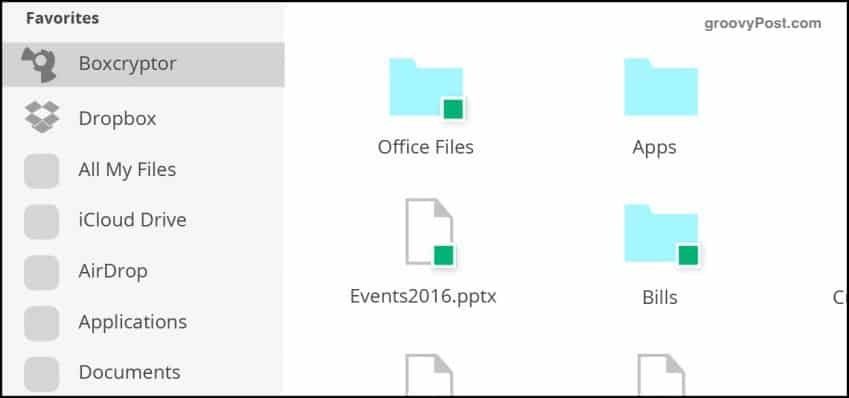
Uno degli aspetti negativi dell'archiviazione cloud è che (ancora) non offrono la crittografia. L'unica eccezione è Sync, che uso anche io e che è fantastico. Dropbox non offre alcuna crittografia dei file.
Fino a quando non lo fanno, una buona alternativa è BoxCryptor. Con una versione gratuita limitata e due versioni a pagamento, BoxCryptor crea un'unità virtuale sul tuo computer che diventa la tua nuova cartella Dropbox. Quando trascini un file nella cartella, puoi specificare se deve essere crittografato o meno prima di essere inviato al server Dropbox.
Memorizza automaticamente le registrazioni audio nella cartella Dropbox
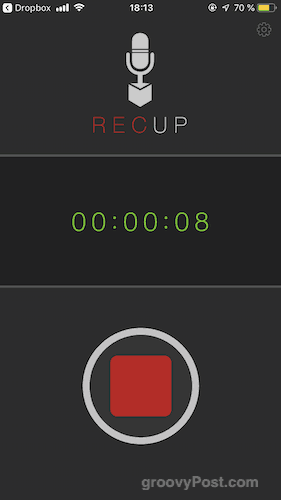
Se sei il tipo di persona a cui piace metterei tuoi pensieri sull'audio, quindi questo è uno per te. RecUp (per iOS) e Smart Recorder (per Android) sono due app che caricano automaticamente le registrazioni nella cartella Dropbox al termine della registrazione.
Ancora una volta, assicurati di avere abbastanza spazio Dropbox per tutti quei file MP3 che inizieranno ad accumularsi.
Conclusione
Come puoi vedere, ci sono molte cose interessanti che puoi fare con Dropbox. Anche se non usi tutti questi suggerimenti, imparare alcuni trucchi può rendere Dropbox ancora più utile di quanto non sia già.



![Utilizzo efficace della barra delle cose da fare di Outlook 2007 [Come fare]](/images/outlook/effectively-using-the-outlook-2007-to-do-bar-how-to.png)






lascia un commento